IE浏览器出现Automation错误怎么办?IE浏览器出现Automation错误的解决办法?
来源:game773整合
作者:
时间:2024-03-09 13:58
小编:773游戏
IE浏览器出现Automation错误怎么办?在我们使用IE浏览器的过程中经常出现各种各样的错误,如Automation错误,那么IE浏览器出现Automation错误该怎么办呢?下面就随我一起来学习一下IE浏览器出现Automation错误的解决方法的解决方法吧
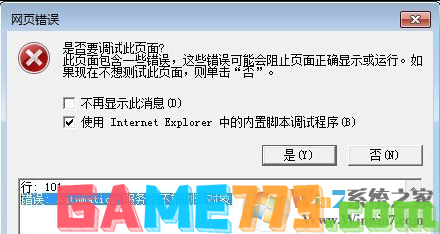
报错图
IE浏览器出现Automation错误的解决方法:
1、打开IE浏览器,鼠标点击“工具”菜单,打开“Internet 选项”。

IE浏览器出现Automation错误的解决方法图一
2、在弹出的对话中,在选择区域中有四个选项,分别为“Internet”、“本地Intranet”、“受信任的站点”和“受限制的站点”。在此我们选择“Internet”区域,选择后我们可以看到窗口下方有个名称为“自定义级别”的按钮,选择点击改按钮,开始对该区域的安全级别进行设置。
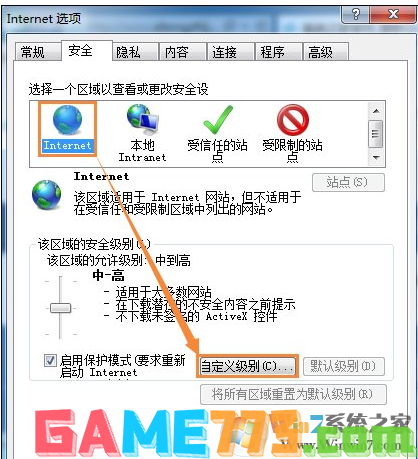
IE浏览器出现Automation错误的解决方法图二
3、点击“自定义级别”按钮后,系统弹出一个安全设置对话框(这里包含浏览器所有的安全设置相关的选项)。

IE浏览器出现Automation错误的解决方法图三
4、在打开的安全设置对话中,在设置内容里面,我们找到如下图所示的安全设置选项,将这些选项的设置都改为“启用”状态。

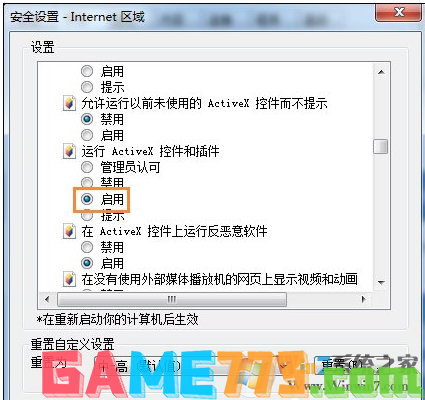

IE浏览器出现Automation错误的解决方法图四
5、要启用的内容选择完成后,我们需要进行安全设置内容的保存,点击“确定”按钮。点击按钮后,系统会有个当前设置可能会存在风险是否要进行修改的确认提示,我们直接点击确定修改即可。
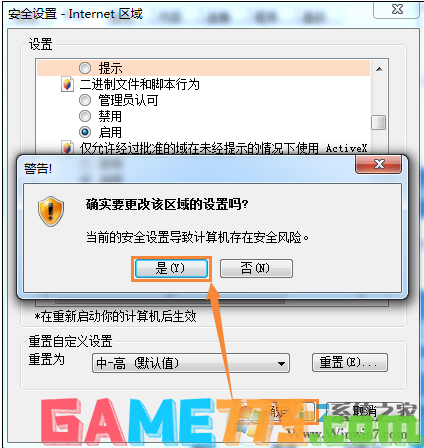
IE浏览器出现Automation错误的解决方法图五
6、以上设置完成后,然后再在“Internet选项”对话中点击“确定”按钮,这样我们就完成了浏览器安全设置的更改。
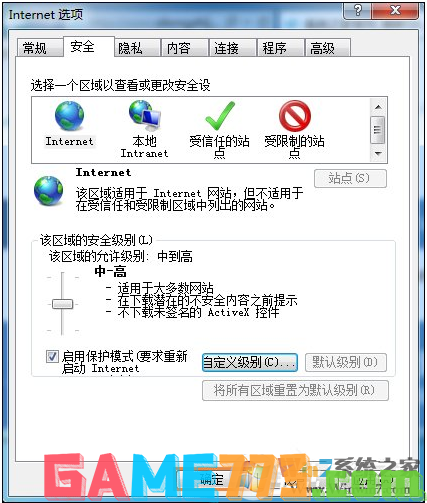
IE浏览器出现Automation错误的解决方法图六
7、更改完成后,重启浏览器,然后再进行相应的网站或系统的操作就可了。
以上就是IE浏览器出现Automation错误怎么办?IE浏览器出现Automation错误的解决方法?的全部内容了,文章的版权归原作者所有,如有侵犯您的权利,请及时联系本站删除,更多automation错误相关资讯,请关注收藏773游戏网。
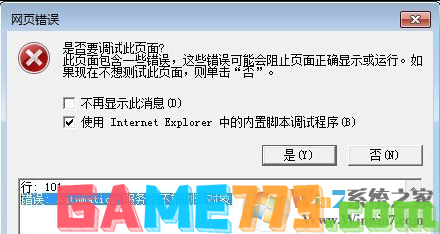
报错图
IE浏览器出现Automation错误的解决方法:
1、打开IE浏览器,鼠标点击“工具”菜单,打开“Internet 选项”。

IE浏览器出现Automation错误的解决方法图一
2、在弹出的对话中,在选择区域中有四个选项,分别为“Internet”、“本地Intranet”、“受信任的站点”和“受限制的站点”。在此我们选择“Internet”区域,选择后我们可以看到窗口下方有个名称为“自定义级别”的按钮,选择点击改按钮,开始对该区域的安全级别进行设置。
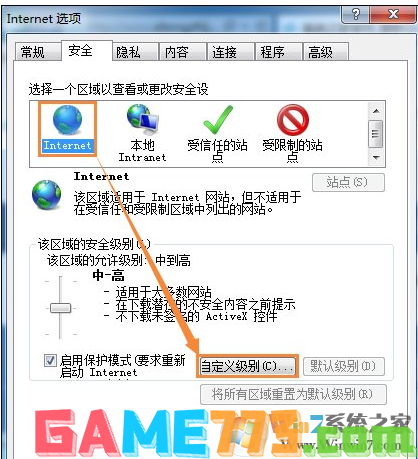
IE浏览器出现Automation错误的解决方法图二
3、点击“自定义级别”按钮后,系统弹出一个安全设置对话框(这里包含浏览器所有的安全设置相关的选项)。

IE浏览器出现Automation错误的解决方法图三
4、在打开的安全设置对话中,在设置内容里面,我们找到如下图所示的安全设置选项,将这些选项的设置都改为“启用”状态。

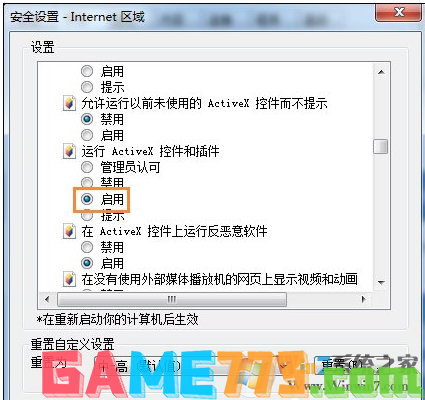

IE浏览器出现Automation错误的解决方法图四
5、要启用的内容选择完成后,我们需要进行安全设置内容的保存,点击“确定”按钮。点击按钮后,系统会有个当前设置可能会存在风险是否要进行修改的确认提示,我们直接点击确定修改即可。
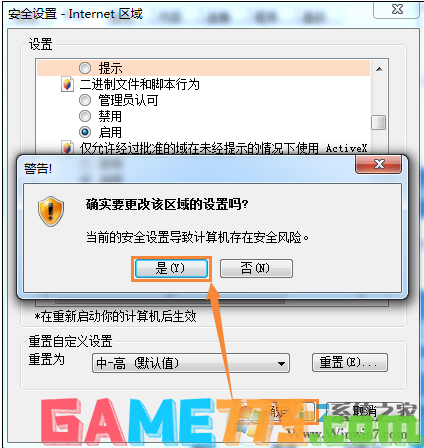
IE浏览器出现Automation错误的解决方法图五
6、以上设置完成后,然后再在“Internet选项”对话中点击“确定”按钮,这样我们就完成了浏览器安全设置的更改。
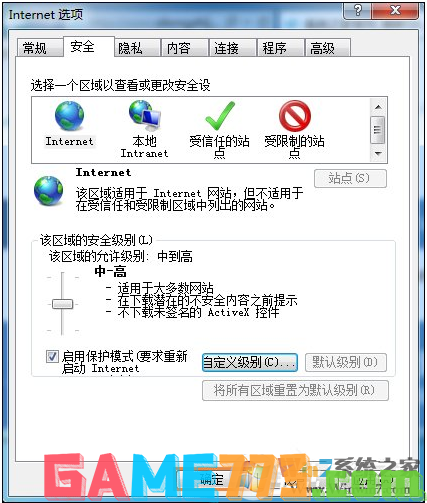
IE浏览器出现Automation错误的解决方法图六
7、更改完成后,重启浏览器,然后再进行相应的网站或系统的操作就可了。
以上就是IE浏览器出现Automation错误怎么办?IE浏览器出现Automation错误的解决方法?的全部内容了,文章的版权归原作者所有,如有侵犯您的权利,请及时联系本站删除,更多automation错误相关资讯,请关注收藏773游戏网。
下一篇:最后一页















